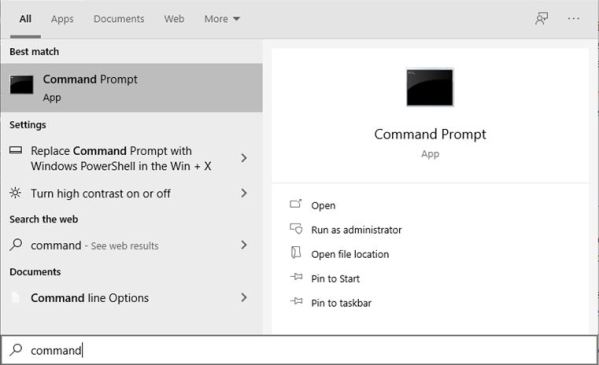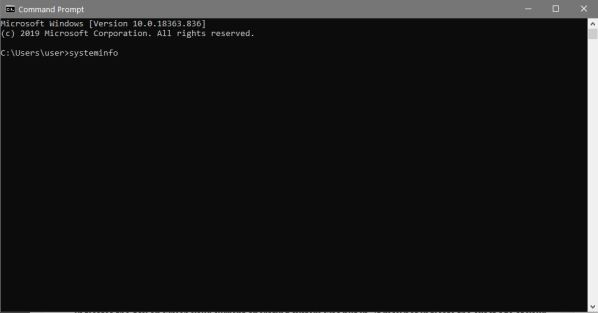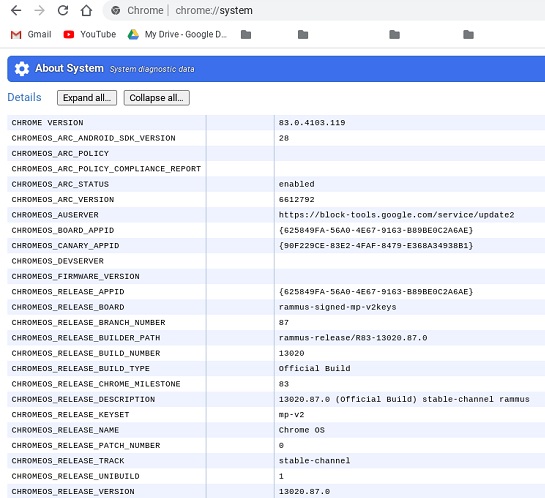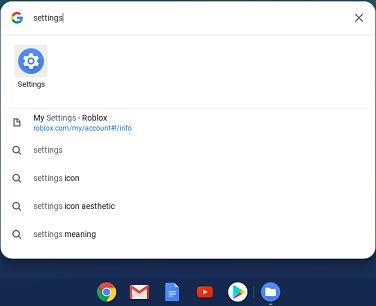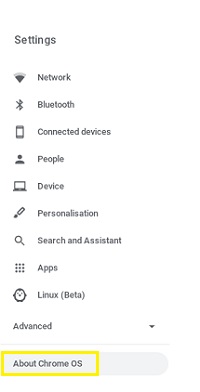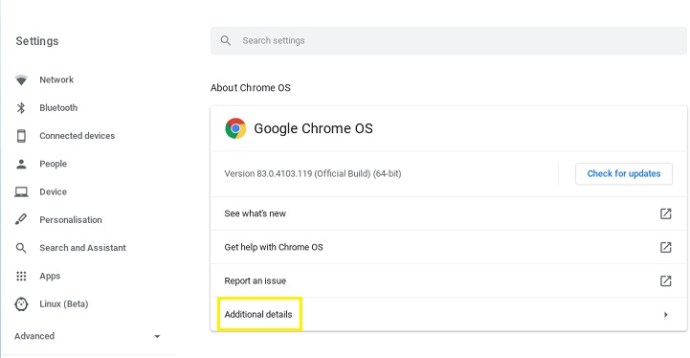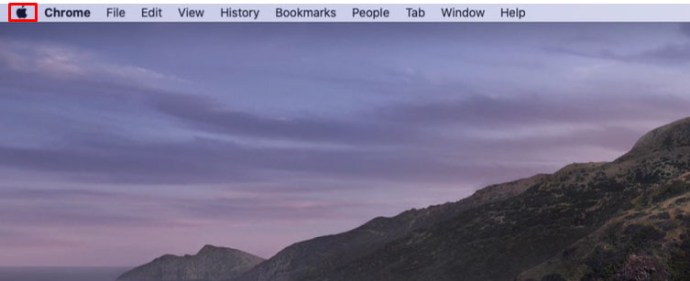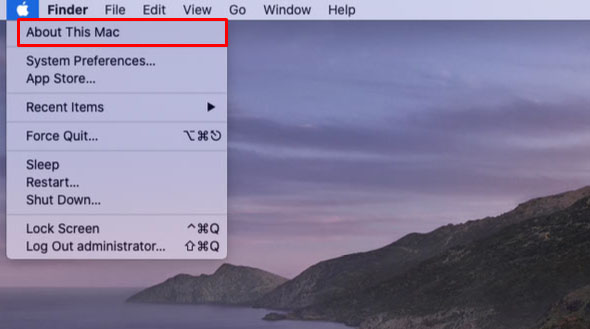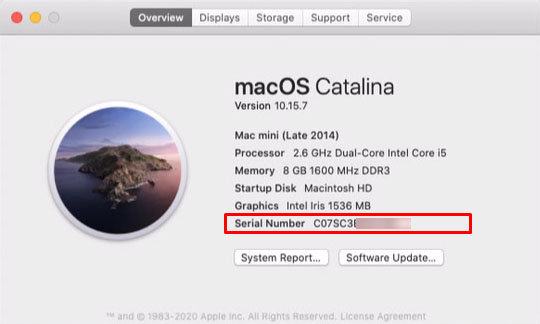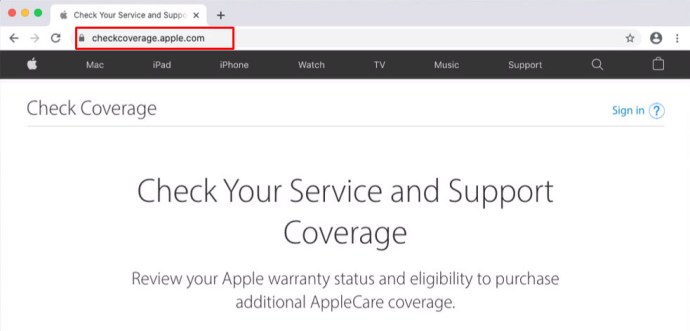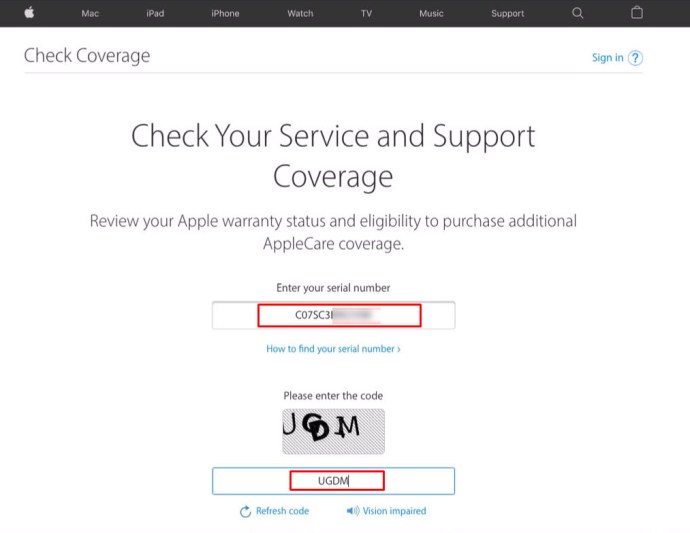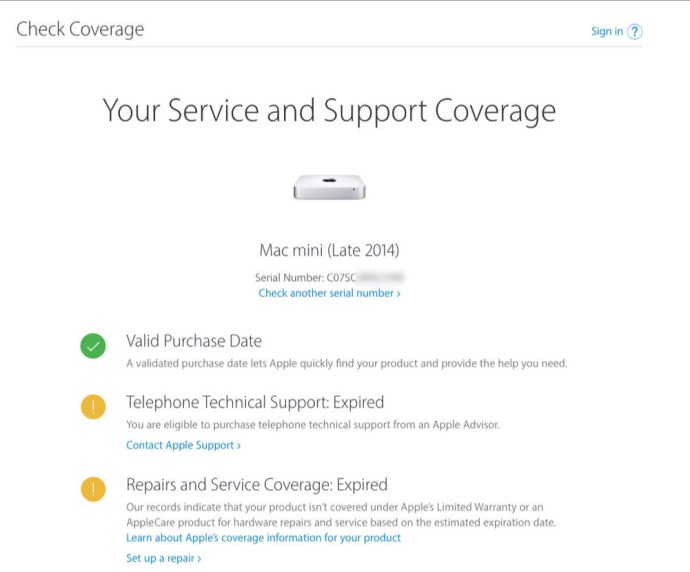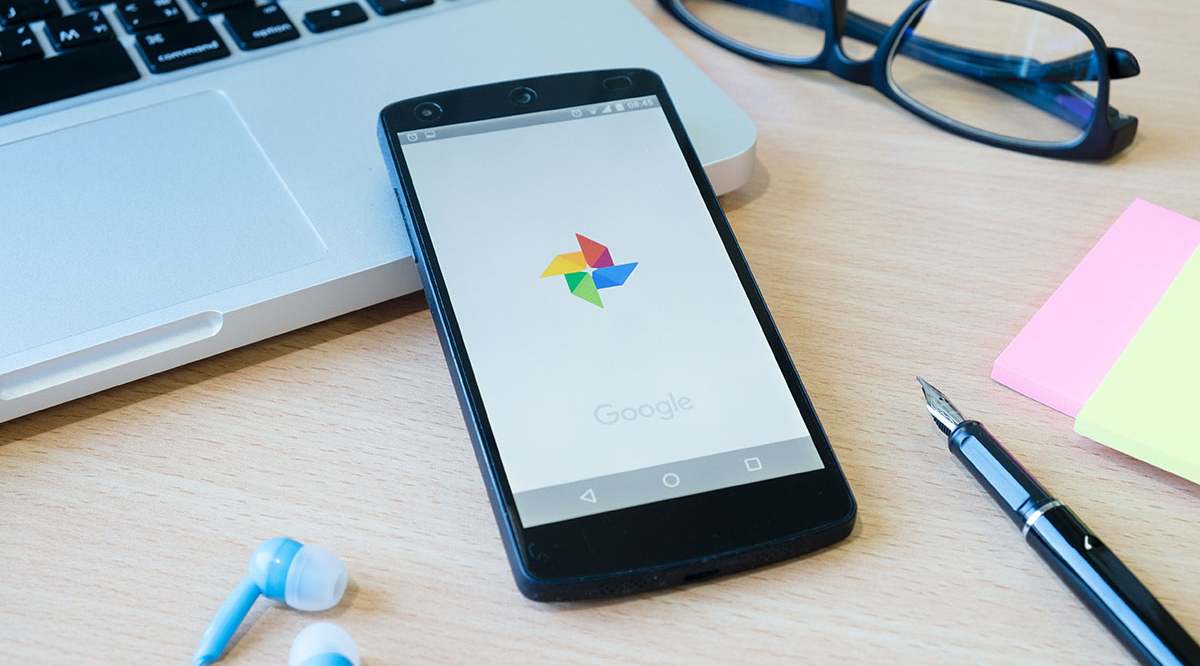Cum să știi cât de vechi are computerul tău
Indiferent dacă încercați să determinați compatibilitatea software-ului sau componentele de înlocuire, este important să cunoașteți vechimea computerului dvs. Tehnologia are tendința de a avansa mai repede decât era de așteptat, făcând, de obicei, o mare parte din computerele mai vechi învechite.

Dacă doriți să știți cum să spuneți cât de vechi are computerul dvs., vă vom oferi câteva dintre cele mai simple modalități, indiferent de platforma pe care vă aflați.
Verificarea numerelor de serie și a etichetelor producătorului
Cu excepția cazului în care construiți un computer de la zero folosind componente cumpărate separat, întreaga mașină are de obicei aceleași date de fabricație. Majoritatea, dacă nu toți producătorii de computere, vor avea datele de fabricație a componentelor lor undeva pe exteriorul mașinii. Acest lucru ajută la identificarea lotului de computer care iese din fabrică, care poate fi corelat cu orice defecte cunoscute din lot.
De obicei, aceste date sunt plasate pe autocolantul cu numărul de serie, deoarece numărul de serie identifică imediat modelul și marca mașinii. Dacă o dată nu este indicată clar, numărul de serie în sine poate conține un cod pentru data de fabricație. Dacă puteți găsi numărul de serie sau codul QR al computerului dvs., notați-l sau scanați codul QR. Puteți apoi să vă adresați site-ului web al producătorului pentru a vedea dacă puteți identifica data de fabricație a computerului din numărul de serie.
Acest proces poate fi folosit și pentru a identifica data de fabricație a pieselor individuale dacă computerul a fost construit de la zero. Acest lucru este la îndemână dacă doriți să actualizați părți individuale și să nu înlocuiți întregul computer.
Rețineți că nu trebuie să eliminați niciodată autocolantul cu numărul de serie pentru a încerca să înregistrați codul. Mulți producători îți vor anula garanția dacă autocolantul cu numărul de serie este îndepărtat. De asemenea, este posibil să aveți nevoie din nou de numărul de serie în viitor, iar dacă uitați să puneți autocolantul înapoi, vă va face să îl pierdeți. Notează-l sau fă o fotografie digitală rapidă. Nu-l scoate niciodată.
Cum să-ți spui cât de vechi are computerul tău cu Windows 10
Dacă numărul de serie nu conține o dată de fabricație sau site-ul web al producătorului nu poate oferi o dată folosind numai numărul de serie, aveți alternative. Dacă utilizați un computer cu Windows 10, atunci puteți găsi toate informațiile relevante folosind comanda Windows System Info. Pentru a face acest lucru, urmați acești pași:
- Faceți clic pe bara de căutare Windows. Dacă nu aveți pictograma lupă în bara de activități, o puteți găsi făcând clic dreapta pe bara de activități, trecând cu mouse-ul peste „căutare”, apoi alegând fie pictograma, fie caseta de căutare.

- În bara de căutare, tastați Command. Găsiți promptul de comandă în rezultate și faceți clic pe el. Aceasta ar trebui să deschidă fereastra prompt de comandă DOS.
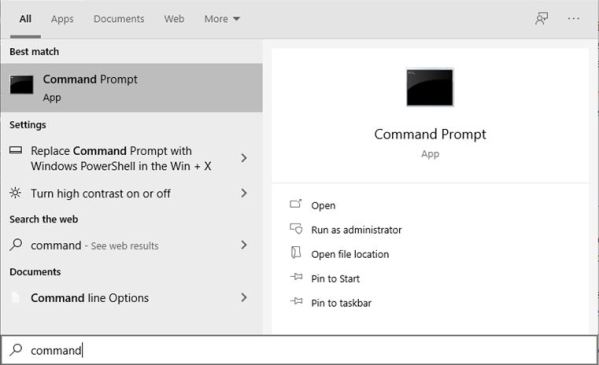
- Introduceți informații despre sistem, apoi apăsați tasta Enter.
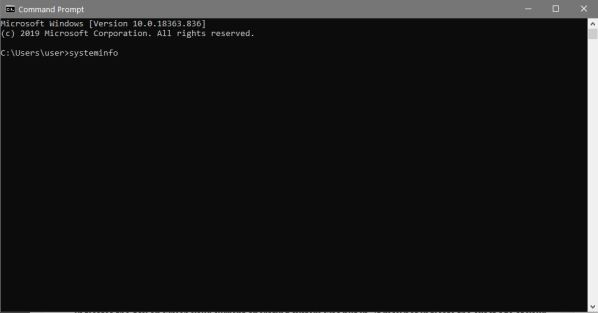
- Așteptați ca comanda să termine rularea. Aceasta ar trebui să producă o listă de date. Derulați prin listă până când găsiți informațiile despre versiunea BIOS. Aceasta este data versiunii BIOS, care oferă de obicei o estimare aproximativă a vechimii computerului dvs. Aceasta nu este data de fabricație, dar poate fi aproape.

- O altă dată pe care o puteți folosi, cu excepția cazului în care ați instalat recent un nou sistem de operare, este data instalării sistemului de operare. Aceasta indică ziua în care a fost instalat sistemul dvs. de operare actual. Este posibil să nu indice vârsta exactă a computerului dvs., dar pentru o estimare aproximativă, înseamnă că aparatul dvs. nu a fost realizat după data instalării sistemului de operare. (Aceasta cu excepția cazului în care ați schimbat unitatea de disc sau ați introdus o unitate nouă în care se află sistemul de operare.)
Este un lucru bun să rețineți că, deși puteți căuta și rula systeminfo.exe din bara de căutare fără a deschide comanda, acesta se va închide imediat după aceea. Comanda în sine nu are o pauză pentru afișarea informațiilor, așa că veți avea nevoie de fereastra prompt de comandă pentru a putea vizualiza datele.
Cum să știți ce vârstă are Chromebookul dvs
Ca și în cazul tuturor hardware-ului computerului, cel mai simplu mod de a afla data de fabricație a unei mașini este să verificați numerele de serie pentru o dată. Dacă data nu este indicată sau site-ul web al producătorului nu are aceste informații, puteți face o presupunere informată folosind setările de sistem ale Chromebookului.
Chromebook-ul este destul de unic prin faptul că sistemul de operare în sine are o dată de expirare. Nu înseamnă că mașina în sine va înceta să funcționeze când ajunge la acea dată, dar înseamnă că nu va mai primi suport pentru actualizare. Acest lucru este important, deoarece Chromebookul depinde aproape în întregime de serviciile online Google pentru a funcționa corect. Dacă nu mai este actualizat, atunci erorile de compatibilitate pot face aparatul inutil.
Diferite modele de Chromebook pot conține date diferite, dar dacă doriți să cunoașteți specificațiile Chromebookului, puteți face următoarele:
- Pe Chromebook, deschideți o filă nouă.
- Pe bara de adrese, tastați chrome://system apoi apăsați enter.

- Ar trebui să vi se ofere o listă text cu toate informațiile de sistem pentru Chromebookul dvs. Derulați în jos pentru a vedea dacă puteți găsi datele modelului și ale producătorului. Dacă nu, puteți utiliza informațiile despre model și producător pentru a căuta pe internet datele aproximative de fabricație.
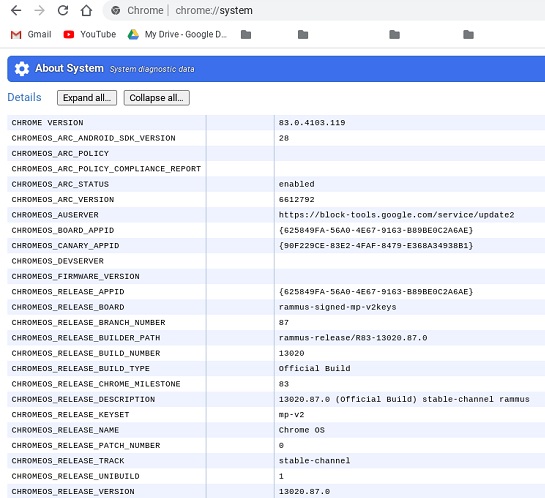
Dacă doriți să aflați data de sfârșit a vieții Chromebookului dvs. sau data la care Google va opri actualizarea software-ului modelului dvs., urmați acești pași:
- În bara de căutare, tastați Setări pentru a deschide meniul Setări.
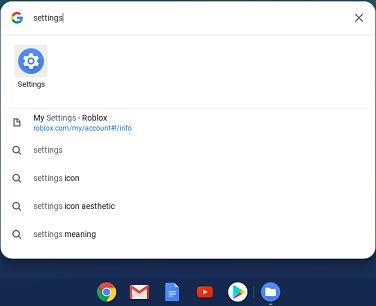
- În partea de jos a barei de meniu din stânga, faceți clic pe Despre sistemul de operare Chrome.
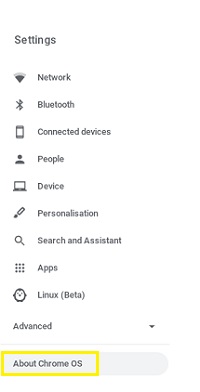
- În prima filă, faceți clic pe Detalii suplimentare. Data de sfârșit a duratei de viață a Chromebookului dvs. ar trebui să fie afișată în „Program de actualizare”. După această dată, Chromebookul dvs. nu va mai primi actualizări suplimentare de la Google.
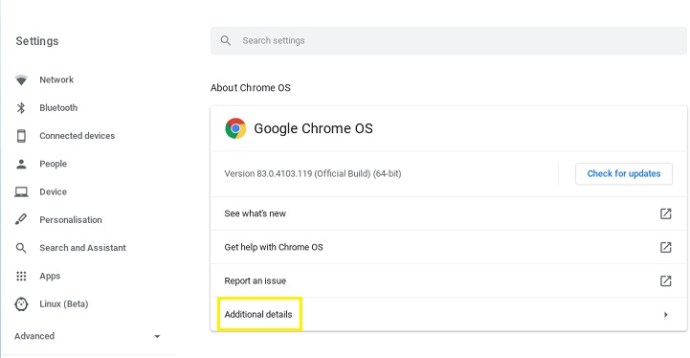
Cum să știi cât de vechi are computerul tău Mac
Dacă dețineți un Mac, obținerea datei de fabricație este direct legată de numărul de serie. Spre deosebire de alte platforme care se bazează pe diferite companii pentru a construi hardware-ul, Mac-ul este construit în întregime de Apple. Aceasta înseamnă că există un proces standardizat pentru a găsi informațiile de care aveți nevoie. Dacă vrei să știi câți ani are Mac-ul tău, urmează acești pași:
- Găsiți numărul de serie al mașinii dvs.
- Dacă autocolantul se află într-un loc îndepărtat, puteți găsi aceste informații prin sistemul de operare însuși. Puteți face acest lucru prin:
- Mergeți la pagina principală a sistemului de operare pentru a restabili meniul Finder.
- Faceți clic pe pictograma Apple.
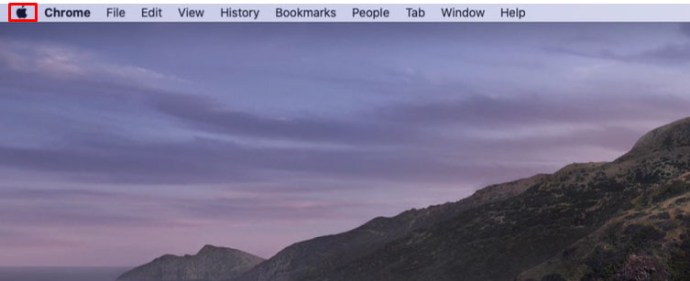
- Faceți clic pe Despre acest Mac.
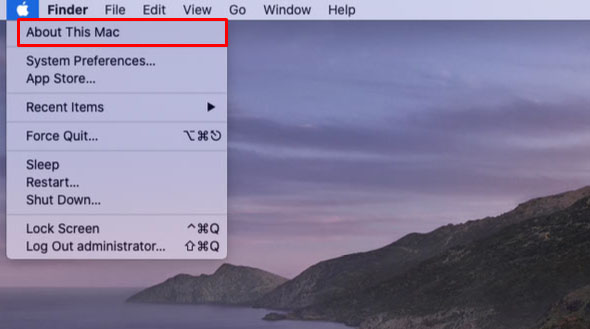
- Faceți clic pe Mai multe informații.
- Veți găsi numărul de serie al hardware-ului dvs. listat în Prezentare generală.
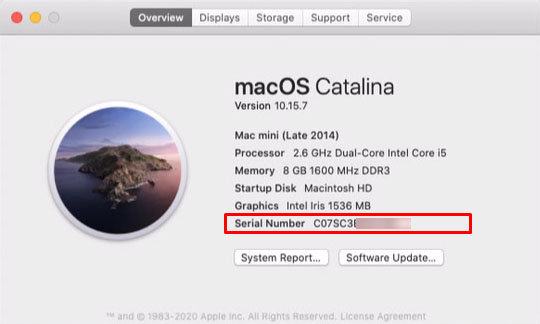
- Accesați acest site web Apple Check Coverage.
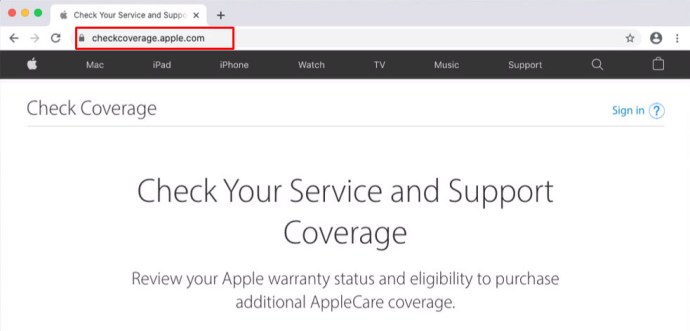
- Introduceți numărul dvs. de serie în caseta de text, rezolvați codul de verificare, apoi faceți clic pe Continuare.
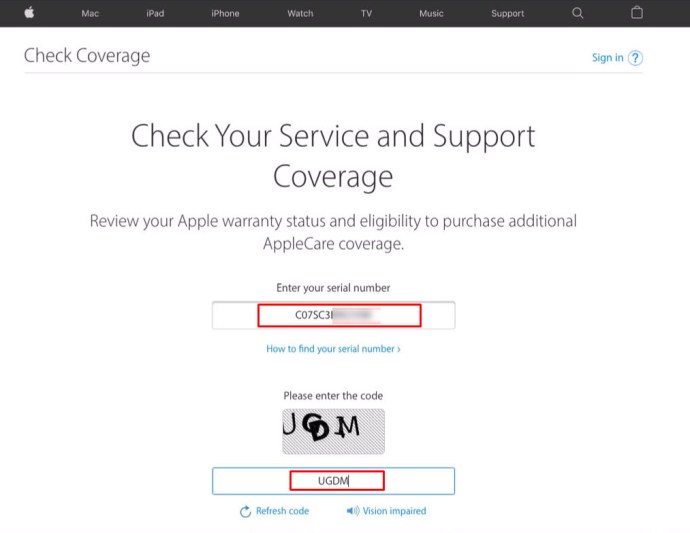
- Ar trebui să vi se acorde datele potrivite după ce urmați instrucțiunile suplimentare.
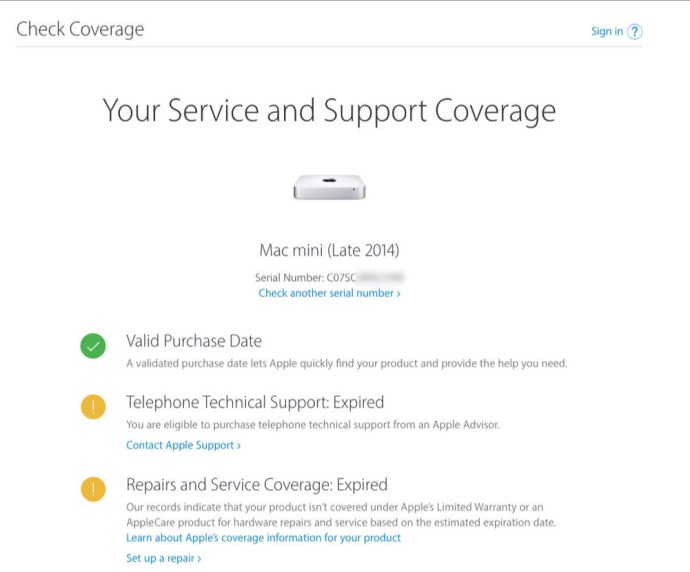
Cum să știți ce vârstă are computerul dvs. Dell
Dell are propriul site de asistență dedicat pentru a determina data de fabricație și data de asistență în garanție pentru modelul dvs. Aceasta implică găsirea etichetei de service Dell a computerului pe care îl utilizați. Dacă utilizați un model desktop, această etichetă de serviciu este de obicei situată în partea de sus, lateral sau din spate a carcasei.
Dacă utilizați un computer all-in-one, acesta se află în partea inferioară a carcasei sau a suportului. Dacă aveți un laptop Dell, eticheta de service Dell va fi pe partea de jos, pe carcasa bateriei sau pe tastatură sau pe zona de sprijin pentru mâini. Înregistrați eticheta de service și accesați site-ul web de asistență Dell. Introduceți eticheta de serviciu în caseta de text Search Support și apoi urmați instrucțiunile.
Ca alternativă, dacă utilizați sistemul de operare Windows pe computer, puteți urma instrucțiunile pentru Windows 10, așa cum sunt detaliate mai sus. Este posibil să nu ofere o dată exactă de fabricație, dar este totuși o estimare bună.
Cum să știți ce vechime are computerul dvs. HP
HP înregistrează data de fabricație a computerelor sale ca cod în numărul de serie. Cel puțin așa se face pentru cele fabricate din 2010 până în 2019. Data de fabricație este ascunsă în numerele 4, 5 și 6 din codul numărului de serie. De exemplu, dacă aceste trei numere sunt 234, atunci computerul dvs. a fost fabricat în a 34-a săptămână a anului 2012. Această tendință va urma probabil pentru computerele nou create, deoarece majoritatea dintre ele nu au tendința de a rămâne în uz după un deceniu.
Dacă aveți un computer HP mai vechi, poate fi mai bine să contactați HP pentru a afla o dată de fabricație, dacă codul de serie nu oferă un număr exact. Puteți găsi codul de serie în carcasa exterioară sau utilizând HP Support Assistant. Puteți deschide HP Support Assistant tastându-l în caseta de căutare din bara de activități din Windows.
Apelând la producător
Dacă producătorul dumneavoastră nu oferă o opțiune de căutare în serie pe site-ul lor, atunci poate fi mai bine să apelați linia lor de asistență. Ei țin înregistrări ale datelor de fabricație pentru produsele lor și, de obicei, vor avea acele informații la îndemână. Verificați manualul produsului sau site-ul web al producătorului pentru numerele de asistență.
Un proces simplu
Indiferent de motivul pentru care ai putea verifica vechimea computerului, este într-adevăr un proces simplu atâta timp cât știi ce pași trebuie să faci. Totuși, în funcție de modelul computerului sau de sistemul de operare, acest lucru poate presupune simpla introducere a comenzilor potrivite sau poate fi la fel de incomod ca să apelați producătorul produsului.
Ați avut vreodată dificultăți în a afla ce vechime are computerul dvs.? Știți și alte modalități de a face acest lucru? Împărtășiți-vă gândurile în secțiunea de comentarii de mai jos.